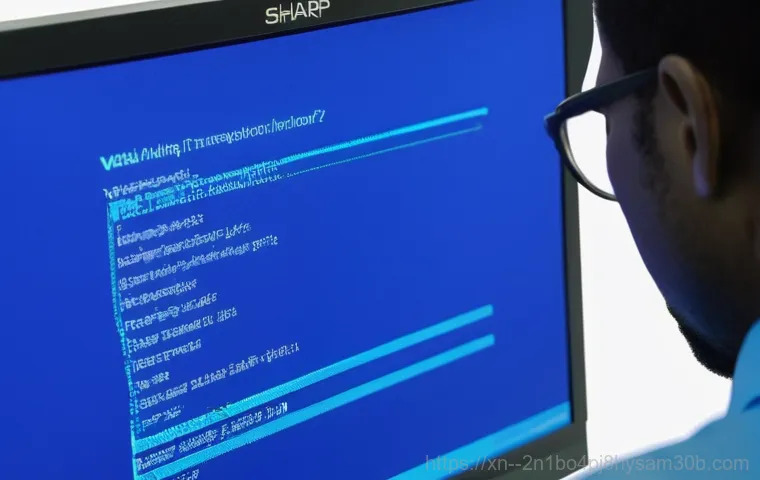갑자기 컴퓨터 화면이 멈추고 섬뜩한 파란 화면이 뜨면서 ‘THREAD_STUCK_IN_DEVICE_DRIVER’라는 낯선 문구를 보신 적 있으신가요? 맙소사, 그 순간의 당혹감과 짜증은 말로 다 표현하기 어렵죠. 저 역시 얼마 전 중요한 작업을 하던 도중 이 오류를 만나 식은땀을 흘렸던 기억이 생생합니다.
주로 그래픽 카드 드라이버 문제와 깊은 관련이 있는 이 골치 아픈 블루스크린은 많은 분들의 소중한 컴퓨터 사용을 방해하는 주범이 되곤 하는데요. 하지만 걱정 마세요! 이 지긋지긋한 오류의 정확한 원인부터 깔끔한 해결책까지, 제가 직접 경험하고 알아낸 모든 노하우를 지금부터 빠짐없이 공개하겠습니다.
블루스크린, 그 섬뜩한 ‘장치 드라이버 정지’의 정체

컴퓨터를 멈추게 하는 불청객, 어떤 오류일까?
어느 날 갑자기 컴퓨터 화면이 파랗게 변하면서 ‘THREAD_STUCK_IN_DEVICE_DRIVER’라는 낯선 문구를 보신 적 있으신가요? 이 오류는 마치 컴퓨터가 잠시 ‘생각의 늪’에 빠져 멈춰버린 듯한 느낌을 주는데요, 주로 그래픽 카드 드라이버와 깊은 관련이 있는 것으로 알려져 있습니다. 단순히 프로그램이 멈추는 것을 넘어 시스템 전체를 다운시키는 심각한 문제라 더욱 골치가 아픕니다. 특히, 고사양 게임을 즐기거나 영상 편집처럼 그래픽 자원을 많이 사용하는 작업을 할 때 불쑥 나타나 소중한 작업물을 날려버리기도 해요. 그야말로 컴퓨터 사용자들에게는 ‘불청객’ 같은 존재라고 할 수 있죠. 단순히 오류 코드를 넘어, 이 녀석이 왜 나타나는지 그 배경을 아는 것이 해결의 첫걸음입니다.
이 문제, 왜 나에게 나타나는 걸까? (주요 원인 분석)
그렇다면 도대체 왜 이런 오류가 발생하는 걸까요? 제가 수많은 사례를 접하고 직접 겪어본 바로는 크게 몇 가지 원인을 꼽을 수 있습니다. 가장 흔한 것은 역시 그래픽 카드 드라이버 문제입니다. 드라이버가 오래되었거나, 설치 과정에서 손상되었거나, 심지어 최신 드라이버가 오히려 특정 시스템과 충돌하는 경우에도 이 오류가 발생하곤 해요. 저도 예전에 최신 드라이버로 업데이트했다가 오히려 블루스크린을 만났던 아찔한 경험이 있습니다. 이 외에도 그래픽 카드가 제대로 장착되지 않았거나, 슬롯 자체에 문제가 있는 등 하드웨어적인 문제도 무시할 수 없습니다. 심지어 메인보드 바이오스(BIOS)가 너무 오래되어 최신 하드웨어나 드라이버와 호환되지 않을 때도 나타나곤 하죠. 간혹 전원 공급 장치(파워서플라이)의 불안정한 전원 공급이 원인이 되기도 합니다. 이처럼 다양한 원인이 복합적으로 작용할 수 있어 처음에는 진단하기가 쉽지 않습니다. 하지만 차근차근 점검해나가다 보면 반드시 해결책을 찾을 수 있을 거예요.
그래픽 드라이버, 핵심 중의 핵심! 제대로 관리하고 있었나요?
최신 드라이버가 항상 답은 아닐 수도 있어요
많은 분들이 ‘최신이 최고’라는 생각으로 그래픽 드라이버를 업데이트하시죠? 저도 한때는 그랬습니다. 하지만 ‘THREAD_STUCK_IN_DEVICE_DRIVER’ 오류에 있어서는 꼭 그렇지만도 않더라고요. 때로는 최신 드라이버가 특정 하드웨어 구성이나 운영체제와 미묘하게 충돌하면서 오히려 문제를 일으키는 경우가 있습니다. 저 역시 최신 드라이버를 설치하고 나서 게임 도중 갑자기 화면이 멈추고 블루스크린이 뜨는 경험을 몇 번 했습니다. 이럴 때는 오히려 이전 버전의 안정적인 드라이버로 롤백하는 것이 해결책이 될 수 있습니다. 제조사 홈페이지에 접속해서 ‘이전 버전 드라이버’ 섹션을 찾아보면 여러 버전의 드라이버를 제공하는 경우가 많습니다. 무작정 최신 드라이버만 고집하기보다는, 오류 발생 시에는 한 단계 이전 버전이나 몇 달 전의 드라이버를 시도해보는 유연한 접근이 필요합니다. 드라이버를 설치할 때는 ‘클린 설치’ 옵션을 선택하여 기존 드라이버 찌꺼기를 완전히 제거하고 설치하는 것이 매우 중요합니다. 이는 불필요한 충돌을 미연에 방지하는 효과적인 방법이 됩니다.
구형 드라이버가 오히려 안정적일 때도 있다?
제가 직접 겪어본 경험으로 비추어볼 때, 일부 구형 그래픽 카드나 특정 메인보드 칩셋에서는 오히려 구형 드라이버가 훨씬 안정적으로 작동하는 경우도 있었습니다. 특히 윈도우 업데이트 이후에 문제가 발생했다면, 윈도우가 자동으로 설치한 드라이버가 기존 시스템과 맞지 않아 충돌을 일으키는 것일 수도 있어요. 이런 경우에는 윈도우에서 자동으로 드라이버를 업데이트하는 기능을 잠시 끄고, 그래픽 카드 제조사 홈페이지에서 권장하는 드라이버 버전을 수동으로 설치하는 것이 좋습니다. 만약 특정 게임이나 프로그램에서만 유독 이 오류가 발생한다면, 해당 프로그램이 요구하는 드라이버 버전이 따로 있는 것은 아닌지 확인해보는 것도 좋은 방법입니다. 간혹 게임 패치나 프로그램 업데이트 이후에 드라이버 호환성 문제가 불거지는 경우도 있거든요. 저의 경우에는 그래픽 카드 문제라고만 생각하고 드라이버만 계속 건드렸는데, 나중에 알고 보니 윈도우 업데이트와 특정 드라이버 버전 간의 불협화음이 원인이었던 적도 있습니다. 결국 여러 드라이버 버전을 시도해보고, 내 시스템에 가장 잘 맞는 ‘황금 비율’을 찾는 과정이 필요합니다.
단순 드라이버 문제? 아니! 하드웨어 점검도 필수!
그래픽 카드 슬롯, 한 번쯤 옮겨보셨나요?
드라이버 업데이트나 재설치를 여러 번 시도했는데도 계속 같은 오류가 발생한다면, 이제는 하드웨어 쪽을 의심해볼 차례입니다. 가장 먼저 해볼 수 있는 것은 그래픽 카드를 다른 PCIe 슬롯에 장착해보는 것입니다. 메인보드에 여러 개의 PCIe 슬롯이 있다면, 현재 꽂혀있는 슬롯 자체에 문제가 생겼을 가능성도 배제할 수 없습니다. 저도 지인의 컴퓨터에서 이 오류가 계속 발생해서 드라이버를 수없이 만져보다가, 혹시나 하는 마음에 그래픽 카드를 다른 슬롯에 옮겨 꽂았더니 거짓말처럼 문제가 해결된 경험이 있습니다. 먼지가 많이 쌓여 접촉 불량을 일으키는 경우도 흔하니, 슬롯과 그래픽 카드 단자를 깨끗하게 청소해주는 것도 잊지 마세요. 에어 스프레이나 부드러운 천을 이용해 조심스럽게 청소하면 됩니다. 간혹 그래픽 카드 자체의 물리적인 고장일 수도 있지만, 그전에 간단한 점검을 통해 해결할 수 있는 여지가 많으니 꼭 시도해보세요. 부팅 시 화면이 아예 안 나오거나, 비정상적인 화면이 출력된다면 그래픽 카드 자체의 문제일 확률이 더 높습니다.
미처 신경 쓰지 못했던 부품들의 상태
그래픽 카드와 슬롯 점검 외에도 몇 가지 하드웨어적인 부분을 더 살펴볼 필요가 있습니다. 컴퓨터 내부의 먼지는 열 배출을 방해하고 부품의 수명을 단축시키며, 오작동을 유발할 수 있습니다. 특히 그래픽 카드 쿨러나 CPU 쿨러에 먼지가 많이 쌓여 있다면, 과열로 인해 시스템이 불안정해지고 이 오류가 발생할 수도 있습니다. 정기적으로 컴퓨터 내부를 청소해주는 것이 중요합니다. 또한, 파워서플라이(Power Supply Unit, PSU)의 전원 공급이 불안정하거나 용량이 부족한 경우에도 그래픽 카드에 충분한 전력이 공급되지 않아 오류를 유발할 수 있습니다. 특히 고사양 그래픽 카드라면 최소 권장 파워서플라이 용량을 확인하고, 그에 맞는 제품을 사용하고 있는지 점검해야 합니다. 메인보드 자체의 노후화나 콘덴서 불량 등도 원인이 될 수 있지만, 이는 일반 사용자가 직접 진단하기는 어렵습니다. 하지만 기본적인 청소와 그래픽 카드 재장착만으로도 상당수의 하드웨어 관련 문제를 해결할 수 있으니 꼭 시도해보세요. 제가 경험했던 사례 중 하나는 파워서플라이 노후화로 인해 전압이 불안정해지면서 이 블루스크린이 뜨는 경우였습니다. 파워 교체 후 감쪽같이 문제가 사라졌죠.
바이오스 업데이트, 의외의 해결책이 될 수 있습니다!
내 컴퓨터의 ‘뇌’를 최신 상태로!
많은 분들이 간과하는 부분 중 하나가 바로 메인보드 바이오스(BIOS 또는 UEFI) 업데이트입니다. 바이오스는 컴퓨터의 가장 기본적인 입출력을 담당하며, 하드웨어와 소프트웨어가 원활하게 소통할 수 있도록 돕는 ‘뇌’와 같은 역할을 합니다. 만약 바이오스가 너무 오래되었거나 특정 버그를 포함하고 있다면, 최신 그래픽 카드 드라이버나 윈도우 운영체제와 호환성 문제가 발생하여 ‘THREAD_STUCK_IN_DEVICE_DRIVER’ 오류를 유발할 수 있습니다. 저도 예전에 새로운 그래픽 카드를 장착한 후에 계속 블루스크린이 떠서 애를 먹었는데, 메인보드 제조사 홈페이지에서 최신 바이오스를 찾아 업데이트했더니 마법처럼 문제가 해결된 경험이 있습니다. 바이오스 업데이트는 단순히 새로운 기능 추가를 넘어, 하드웨어 호환성 개선이나 시스템 안정성을 높이는 데 결정적인 역할을 합니다. 특히 최근 출시된 그래픽 카드를 사용하는데 문제가 발생한다면, 바이오스 업데이트를 심각하게 고려해볼 필요가 있습니다.
제조사 홈페이지에서 정보를 찾아봐요
바이오스 업데이트는 조금 조심스럽게 접근해야 하는 과정이지만, 생각보다 어렵지 않습니다. 가장 중요한 것은 자신의 메인보드 모델명을 정확히 확인하고, 해당 제조사의 공식 홈페이지에서 최신 바이오스 파일을 다운로드하는 것입니다. 메인보드 모델명은 보통 메인보드 자체에 표기되어 있거나, 시스템 정보 프로그램을 통해 확인할 수 있습니다. 제조사 홈페이지에서는 바이오스 업데이트 방법과 주의사항을 상세히 안내하고 있으니, 반드시 이를 숙지하고 진행해야 합니다. 잘못된 바이오스를 설치하거나 업데이트 도중 전원이 꺼지면 메인보드가 손상될 수 있기 때문에, 이 과정에서는 각별한 주의가 필요합니다. 하지만 올바른 절차를 따른다면, 시스템 안정성을 획기적으로 개선하고 이 지긋지긋한 블루스크린을 해결할 수 있는 강력한 해결책이 될 수 있습니다. 혹시 자신이 직접 하기 어렵다면, 컴퓨터 수리 전문점에 도움을 요청하는 것도 현명한 방법입니다. 저는 항상 제조사 홈페이지의 가이드를 꼼꼼히 읽어본 후 업데이트를 진행하며, 이 과정에서 많은 문제들을 해결할 수 있었습니다.
포맷만이 답은 아니지만, 마지막 수단으로 고려해야 할 때
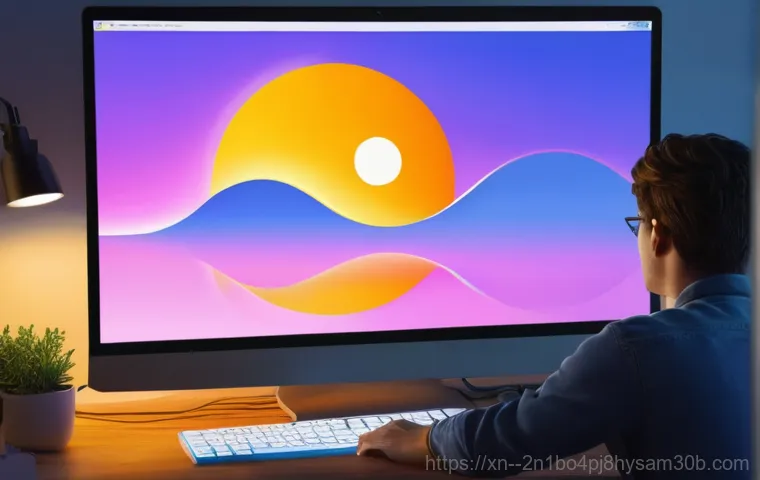
윈도우 재설치, 언제 해야 할까요?
드라이버 업데이트, 하드웨어 점검, 바이오스 업데이트까지 모든 방법을 시도했는데도 ‘THREAD_STUCK_IN_DEVICE_DRIVER’ 오류가 계속 발생한다면, 최후의 수단으로 윈도우 운영체제를 재설치하는 ‘포맷’을 고려해볼 수 있습니다. 이 오류는 소프트웨어 충돌이나 윈도우 시스템 파일 손상으로 인해 발생하는 경우도 있기 때문에, 깨끗하게 운영체제를 다시 설치하는 것이 근본적인 해결책이 될 수 있습니다. 제가 경험한 바로는, 수많은 프로그램이 설치되고 제거되는 과정에서 알 수 없는 시스템 파일 손상이나 레지스트리 꼬임 현상이 발생하여 이런 블루스크린이 뜨는 경우가 있었습니다. 특히 윈도우 업데이트 이후에 문제가 시작되었거나, 특정 프로그램을 설치한 이후에 오류가 잦아졌다면 포맷이 효과적일 수 있습니다. 물론 포맷은 모든 데이터를 지우고 다시 시작하는 과정이라 번거롭고 시간이 많이 걸리지만, 다른 모든 해결책이 실패했을 때 시스템을 가장 확실하게 초기화하는 방법입니다. 저도 여러 번의 삽질 끝에 결국 포맷을 선택하고 나서야 컴퓨터가 완벽하게 안정화된 경험이 있습니다.
포맷 전 반드시! 백업은 필수!
윈도우 재설치를 결정했다면, 가장 중요한 것은 바로 ‘데이터 백업’입니다. 포맷은 하드 드라이브의 모든 데이터를 지워버리기 때문에, 소중한 문서, 사진, 동영상 등 모든 파일을 미리 외부 저장장치나 클라우드 서비스에 옮겨놓아야 합니다. 백업을 소홀히 했다가 포맷 후 후회하는 분들을 너무나 많이 봤습니다. 제가 사용했던 팁은, 중요한 파일들을 한 폴더에 모아둔 뒤 압축하여 외장하드에 저장하거나, 네이버 마이박스 같은 클라우드에 업로드해두는 것입니다. 그리고 윈도우 재설치 후 필요한 프로그램 목록을 미리 작성해두면, 다시 세팅하는 시간을 절약할 수 있습니다. 윈도우 설치 미디어(USB 또는 DVD)를 미리 준비해두는 것도 잊지 마세요. 윈도우 설치 미디어는 마이크로소프트 공식 홈페이지에서 무료로 다운로드하여 만들 수 있습니다. 이처럼 철저한 준비 과정을 거친다면, 포맷 후에도 큰 어려움 없이 새로운 환경에서 컴퓨터를 사용할 수 있을 것입니다. 포맷은 귀찮지만, 때로는 새 컴퓨터를 얻는 것과 같은 상쾌함을 주기도 합니다.
혹시 나만 겪는 문제일까? 흔히 하는 실수와 오해들
섣부른 판단이 오히려 독이 될 수 있어요
이 ‘THREAD_STUCK_IN_DEVICE_DRIVER’ 오류를 만났을 때, 많은 분들이 겪는 흔한 실수 중 하나가 바로 섣부른 판단입니다. “아, 내 그래픽 카드가 고장 났구나!” 하고 바로 새 그래픽 카드를 구매하시려는 분들도 계시죠. 하지만 제가 위에서 말씀드렸듯이, 이 오류는 드라이버 문제, 바이오스 문제, 심지어는 파워서플라이나 메인보드 슬롯 문제 등 다양한 원인으로 인해 발생할 수 있습니다. 단순히 그래픽 카드 교체만이 답이 아닐 수 있다는 이야기입니다. 저도 한때는 성급하게 부품 교체를 생각했지만, 차분히 단계를 밟아가며 원인을 찾아보니 의외로 간단한 드라이버 재설치로 해결되었던 경우가 많습니다. 섣부른 판단은 시간과 비용 낭비로 이어질 수 있으니, 항상 단계별로 문제 해결을 시도하는 것이 중요합니다. 친구나 온라인 커뮤니티의 조언을 듣는 것도 좋지만, 내 컴퓨터 환경에 맞는 해결책을 찾는 것이 핵심입니다. 너무 복잡하게 생각하지 말고, 가장 기본적인 것부터 차근차근 점검해나가는 자세가 필요합니다.
고클린 같은 최적화 프로그램, 득보다 실이 될 수도
컴퓨터 성능 향상을 위해 ‘고클린’과 같은 최적화 프로그램을 사용하시는 분들이 많습니다. 저 역시 과거에는 이런 프로그램들을 자주 사용했었죠. 하지만 이런 최적화 프로그램들이 때로는 시스템 레지스트리나 임시 파일을 과도하게 정리하거나, 드라이버를 임의로 변경하여 오히려 시스템 안정성을 해치고 ‘THREAD_STUCK_IN_DEVICE_DRIVER’와 같은 블루스크린 오류를 유발할 수도 있습니다. 특히, 윈도우 시스템 파일이나 드라이버 관련 설정을 건드리는 기능은 신중하게 사용해야 합니다. 컴퓨터가 너무 느려져서 최적화 프로그램을 사용하는 것은 이해하지만, 드라이버 관련 블루스크린이 발생하고 있다면 잠시 이런 프로그램의 사용을 중단하고, 윈도우 자체의 문제 해결 도구나 제조사에서 제공하는 유틸리티를 활용하는 것이 더 안전하고 효과적일 수 있습니다. 불필요한 프로그램은 시스템 자원을 잡아먹고 충돌을 일으킬 가능성만 높일 뿐입니다. 제가 직접 경험한 바로는, 이런 최적화 프로그램 사용을 중단한 것만으로도 시스템이 훨씬 안정화되고 블루스크린 빈도가 줄어든 적이 있습니다. 항상 필요한 프로그램만 설치하고 관리하는 습관이 중요합니다.
‘장치 드라이버 정지’ 오류 해결, 이것만 기억하세요!
단계별 오류 진단 및 해결책
복잡하게 느껴질 수 있는 ‘THREAD_STUCK_IN_DEVICE_DRIVER’ 오류지만, 사실 몇 가지 핵심적인 단계만 따라가면 충분히 해결할 수 있습니다. 제가 직접 겪어보고 수많은 케이스를 통해 얻은 노하우를 바탕으로, 가장 효과적인 해결책들을 정리해보았습니다. 아래 표를 참고하여 자신의 컴퓨터 상황에 맞는 해결책을 찾아보세요. 가장 중요하고 효과적인 방법들을 먼저 시도해보는 것이 좋습니다. 드라이버 문제는 생각보다 흔하고, 해결 방법도 비교적 간단한 경우가 많으니까요. 하지만 드라이버 문제를 넘어서 하드웨어적인 요소까지 점검해야 할 수도 있다는 점을 항상 염두에 두어야 합니다. 이 표가 여러분의 컴퓨터를 다시 정상 궤도로 돌려놓는 데 큰 도움이 되기를 바랍니다. 한 번에 해결되지 않더라도 너무 좌절하지 마세요. 인내심을 가지고 하나씩 시도하다 보면 반드시 답을 찾을 수 있습니다.
| 단계 | 해결책 | 상세 내용 및 팁 |
|---|---|---|
| 1 단계: 드라이버 점검 | 그래픽 드라이버 클린 재설치 또는 롤백 | 기존 드라이버를 완전히 제거한 후, 그래픽 카드 제조사(NVIDIA, AMD 등) 공식 홈페이지에서 최신 또는 안정적인 이전 버전 드라이버를 ‘클린 설치’ 옵션으로 다시 설치합니다. |
| 2 단계: 하드웨어 점검 | 그래픽 카드 재장착 및 슬롯 변경, 먼지 청소 | 컴퓨터 전원을 끄고, 그래픽 카드를 분리한 후 단자와 슬롯을 깨끗이 청소하고 다시 장착합니다. 여유 슬롯이 있다면 다른 PCIe 슬롯에 장착하여 테스트합니다. |
| 3 단계: 바이오스 업데이트 | 메인보드 바이오스(UEFI) 최신 버전 업데이트 | 메인보드 제조사 공식 홈페이지에서 자신의 메인보드 모델에 맞는 최신 바이오스를 다운로드하여 업데이트합니다. 반드시 업데이트 가이드를 숙지하고 신중하게 진행합니다. |
| 4 단계: 시스템 파일 검사 | Windows 시스템 파일 손상 여부 확인 | 명령 프롬프트(관리자 권한)에서 ‘sfc /scannow’ 명령어를 실행하여 손상된 Windows 시스템 파일을 복구합니다. |
| 5 단계: 전원 공급 확인 | 파워서플라이(PSU) 점검 | 파워서플라이 용량이 그래픽 카드 및 시스템 요구사항을 충족하는지 확인하고, 전원 케이블 연결 상태를 점검합니다. 필요한 경우 다른 파워서플라이로 테스트해봅니다. |
| 6 단계: 운영체제 재설치 | Windows 클린 설치 (포맷) | 위의 모든 방법으로 해결되지 않을 경우, 중요 데이터를 백업한 후 Windows 를 완전히 새로 설치합니다. 이는 소프트웨어 충돌을 해결하는 가장 확실한 방법입니다. |
이것만은 꼭 기억하세요!
저는 이 오류를 겪으면서 한 가지 중요한 사실을 깨달았습니다. 바로 ‘급할수록 돌아가라’는 지혜로운 말처럼, 문제를 해결할 때는 조급해하지 않고 차분하게 단계별로 접근하는 것이 가장 효과적이라는 점입니다. 그리고 모든 해결책을 시도하기 전에 반드시 중요한 데이터는 백업해두는 습관을 들이는 것이 좋습니다. 제가 직접 겪은 바에 따르면, 대부분의 ‘THREAD_STUCK_IN_DEVICE_DRIVER’ 오류는 그래픽 드라이버 문제에서 시작되는 경우가 많았습니다. 따라서 가장 먼저 드라이버를 깔끔하게 재설치하는 것부터 시작해보세요. 혹시 혼자서 해결하기 어렵거나, 컴퓨터 하드웨어를 다루는 것이 부담스럽다면 주저하지 말고 전문가의 도움을 받는 것도 현명한 선택입니다. 여러분의 소중한 컴퓨터가 다시 건강하게 작동하기를 바라며, 이 글이 조금이나마 도움이 되었기를 진심으로 바랍니다. 컴퓨터는 우리의 삶을 더욱 풍요롭게 해주는 도구니까요! 우리 모두 컴퓨터 오류에서 자유로워지는 그날까지, 제가 옆에서 꾸준히 유용한 정보를 전달해 드릴게요!
글을 마치며
오늘은 정말 많은 분들이 겪는 골치 아픈 ‘THREAD_STUCK_IN_DEVICE_DRIVER’ 블루스크린 오류에 대해 깊이 파고들어 보았습니다. 저 역시 이 오류 때문에 밤샘 작업을 날려버리거나 중요한 게임 플레이를 망쳤던 아픈 기억이 많아요. 하지만 이 글을 통해 여러분이 더 이상 이 오류 앞에서 좌절하지 않고, 현명하게 대처할 수 있는 방법을 찾으셨기를 진심으로 바랍니다. 컴퓨터 문제는 혼자 끙끙 앓기보다, 차분히 원인을 분석하고 해결책을 찾아나가는 과정이 중요합니다. 다음에도 여러분의 컴퓨터 생활을 더욱 윤택하게 만들어 줄 유익한 정보와 꿀팁으로 찾아올게요! 그때까지 여러분의 컴퓨터가 항상 건강하기를 기원합니다.
알아두면 쓸모 있는 정보
1. 그래픽 드라이버는 ‘최신’이 항상 ‘최고’는 아니라는 점을 기억하고, 오류 발생 시에는 이전 버전 드라이버로 롤백하는 것을 고려해보세요.
2. 컴퓨터 내부 먼지 청소는 생각보다 중요합니다. 특히 그래픽 카드와 CPU 쿨러에 쌓인 먼지는 과열의 주범이 되니 주기적으로 관리해주세요.
3. 바이오스(BIOS/UEFI) 업데이트는 하드웨어 호환성과 시스템 안정성을 크게 개선할 수 있는 의외의 해결책이 될 수 있습니다.
4. 파워서플라이의 용량과 안정성은 그래픽 카드 성능에 직결됩니다. 고사양 그래픽 카드를 사용한다면 충분한 용량의 파워를 사용하는지 확인해보세요.
5. 윈도우 재설치는 최후의 수단이지만, 모든 방법을 시도한 후에도 문제가 해결되지 않는다면 깨끗한 시스템 환경을 위해 고려해볼 만합니다. 단, 백업은 필수!
중요 사항 정리
‘THREAD_STUCK_IN_DEVICE_DRIVER’ 오류는 주로 그래픽 드라이버, 하드웨어(그래픽 카드, 슬롯, 파워서플라이), 바이오스 문제 등으로 발생합니다. 가장 먼저 그래픽 드라이버를 깔끔하게 재설치하거나 안정적인 이전 버전으로 롤백하는 것을 시도해야 합니다. 이어서 그래픽 카드의 물리적 장착 상태와 슬롯, 그리고 컴퓨터 내부 먼지 유무를 점검하는 것이 중요합니다. 메인보드 바이오스 업데이트 또한 간과하기 쉬운 해결책이며, 전원 공급 불안정 여부도 확인해야 합니다. 모든 시도에도 불구하고 문제가 지속된다면, 중요 데이터를 백업한 후 윈도우 운영체제를 새로 설치하는 것이 확실한 해결책이 될 수 있습니다. 섣부른 부품 교체나 과도한 최적화 프로그램 사용은 오히려 문제를 악화시킬 수 있으니 주의가 필요합니다.
자주 묻는 질문 (FAQ) 📖
질문: “THREADSTUCKINDEVICEDRIVER” 오류, 대체 뭔가요? 왜 나타나는 건가요?
답변: 아, 그 지긋지긋한 블루스크린! 저도 처음 봤을 때 ‘이게 뭔 말이야?’ 싶어서 식은땀을 흘렸던 기억이 생생해요. 이 오류는 주로 컴퓨터의 심장이라고 할 수 있는 ‘그래픽 카드’와 그 친구인 ‘그래픽 드라이버’가 제대로 소통하지 못할 때 발생합니다.
쉽게 말해, 그래픽 카드가 열심히 일하고 있는데 드라이버가 엉뚱한 지시를 내리거나, 아예 먹통이 돼서 컴퓨터가 ‘어라? 나 일 못 하겠는데?’ 하고 멈춰버리는 거죠. 오류 코드 0x000000EA로도 불리는데, 주로 드라이버가 너무 오래되었거나, 잘못 설치되었거나, 아니면 심지어 윈도우 버전이랑 사이가 안 좋아서 호환성 문제가 생길 때 많이 나타난답니다.
저 같은 경우는 LOL 게임 중에 갑자기 픽 꺼지면서 나타나기도 했고, 화면이 간헐적으로 깜빡이는 증상을 보인다면 십중팔구 이 녀석일 거예요. BIOS 설정이나 업데이트 문제와도 연관될 때가 있다고 하니, 생각보다 원인이 다양하죠?
질문: 그럼 이 무시무시한 오류, 어떻게 해결해야 하나요? 제가 직접 해볼 수 있는 방법이 있을까요?
답변: 물론이죠! 제가 직접 삽질해가며 얻은 꿀팁들을 대방출해 드릴게요. 가장 먼저 해봐야 할 건 역시 ‘그래픽 드라이버 재설치 및 업데이트’입니다.
마치 감기 걸렸을 때 새 약 먹듯이, 최신 버전의 그래픽 드라이버를 제조사 홈페이지에서 직접 다운로드해서 깔끔하게 다시 설치해 주는 거예요. 이때 중요한 건, 기존 드라이버를 ‘완전히’ 제거하고 설치해야 한다는 점! 다음으로, 혹시 메인보드의 ‘BIOS’ 업데이트가 필요한 경우도 있어요.
이게 또 호환성 문제의 주범이 될 수 있거든요. 제조사 홈페이지에서 본인 메인보드 모델에 맞는 최신 BIOS 버전이 있는지 확인하고 업데이트해 주는 것도 좋은 방법이 될 수 있습니다. 이 두 가지만 잘 해줘도 대부분의 경우는 해결될 거예요!
윈도우 10 재설치 후에 나타나는 경우도 꽤 있는데, 이럴 때도 드라이버를 최신 버전으로 직접 잡아주는 게 중요해요.
질문: 드라이버도 업데이트하고 BIOS도 만져봤는데 계속 오류가 나요. 이러면 어떻게 해야 하나요? 혹시 제 그래픽 카드가 고장 난 건가요?
답변: 맙소사, 정말 속상하시겠어요. 저도 정말 답이 안 나와서 결국 전문가의 도움을 받으려 했던 경험이 떠오르네요. 드라이버와 BIOS 업데이트까지 했는데도 계속 같은 오류가 발생한다면, 슬프지만 ‘그래픽 카드 자체의 문제’일 가능성이 꽤 높아요.
특히 윈도우를 새로 깔아보고, 제조사 홈페이지에서 드라이버도 여러 번 다시 설치해 봤는데도 증상이 반복된다면 거의 확실하다고 볼 수 있습니다. 제가 아는 어떤 분은 그래픽 카드를 다른 PCI-e 슬롯에 꽂아보기도 했는데, 이건 임시방편일 뿐 근본적인 해결책은 아닐 수 있어요.
결국 그래픽 카드가 수명이 다했거나, 초기 불량일 수도 있으니 서비스 센터에 문의하거나 새로운 그래픽 카드를 고려해 보시는 것이 현명한 선택일 수 있습니다. 때로는 과감한 결단이 정신 건강에 이롭답니다!